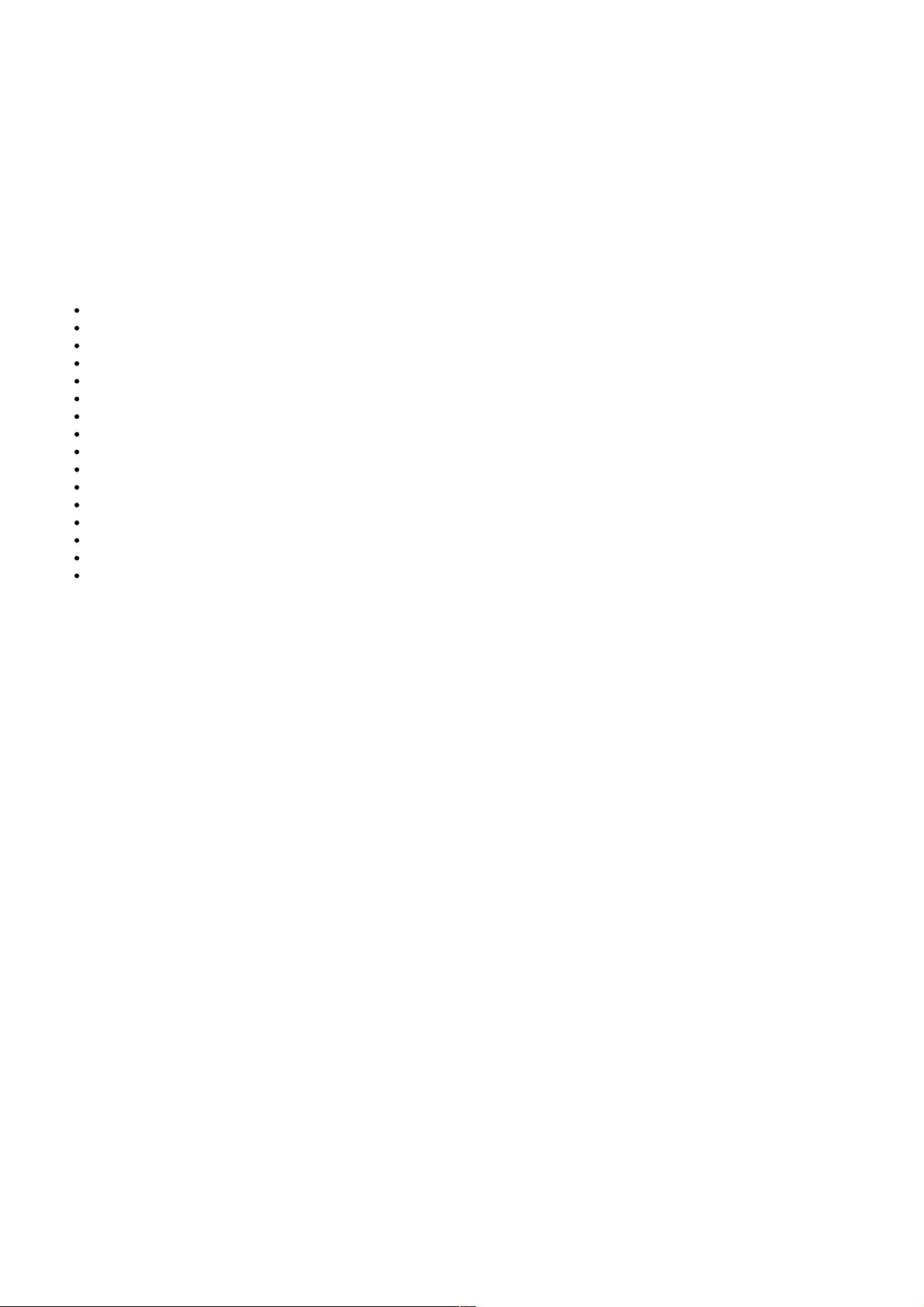精通Android Studio:代码导航快捷键详解
132 浏览量
更新于2024-09-02
收藏 418KB PDF 举报
"Android Studio 代码导航快捷键"
在Android Studio中,熟练掌握代码导航快捷键是提高开发效率的关键。以下是一些重要的快捷键及其详细解释:
1. ⌘+O: 这个快捷键用于查找类。输入类名即可快速定位到所需的类。
2. ⌘+⌥+O: 使用此快捷键可以基于信息(symbol)进行查找,适用于寻找变量、方法等项目。
3. ⌘+⇧+O: 查找文件的快捷键,可以帮助你快速打开项目中的任何文件。
4. ⌘+⌥+F7: 显示当前选中元素的使用位置,如果有多个使用处,会展示出来;若只有一个,直接跳转。
5. ⌘+U: 跳转到父类或父类中对应的方法,有助于理解类的继承关系。
6. ⌘+⌥+B: 跳转到子类或子类重写的方法,对于追踪代码逻辑非常有用。
7. ^+H: 展示当前类的层次结构,有助于理解类的继承和实现关系。
8. ⌘+F12: 打开当前类的结构视图,显示所有方法和字段,便于快速导航。
9. ⌘+B: 直接跳转到选定元素的定义,是快速理解代码功能的好帮手。
10. F2 和 ⇧+F2: 在编译错误或警告之间快速切换,便于修复问题。
11. ⌘+L: 输入行号可以直接跳转到指定行,方便定位代码位置。
12. ⌘+[: 返回到当前光标之前的代码位置,常用于代码浏览。
13. ⌘+]: 移动到当前光标之后的代码位置,与前者搭配使用方便浏览代码。
14. ⌘+⇧+backspace: 快速回到最后一次编辑的地方,便于追踪修改。
对于Windows用户,可以参考对应的快捷键设置。搜索文件时,可以使用特定的查找快捷键,如⌘+O查找类,⌘+⌥+O通过信息查找,⌘+⇧+O查找文件,这样搜索结果更精确。同时,搜索框支持模糊查询,并支持直接跳转到文件的特定行。
在处理类之间的关系时,使用⌘+⌥+F7查看使用情况,⌘+U跳转到父类,⌘+⌥+B跳转到子类,以及^+H查看类的层次结构,这些都是提升代码理解的有效工具。对于类的结构,⌘+F12提供了整个类的概览,而⌘+B则可以迅速跳转到成员定义,进一步用它来查看所有引用。
熟练运用这些快捷键能显著提高Android Studio中的代码导航效率,让开发者更加流畅地工作。通过不断地实践和记忆,这些快捷操作将成为你编程生涯中的得力助手。
点击了解资源详情
108 浏览量
101 浏览量
275 浏览量
261 浏览量
240 浏览量
119 浏览量
点击了解资源详情
3853 浏览量
weixin_38688352
- 粉丝: 4
最新资源
- ABAP基础操作与系统字段详解
- Linux Kernel中文版详解:硬件与软件基础、存储管理和进程管理
- 精通Linux:从新手到高手的实战教程
- 3S技术集成与应用探索
- LPC2000系列MCU使用SPI接口访问MMC卡教程
- ArcGIS Engine白皮书:基于ESRI技术的自定义GIS应用开发指南
- Oracle数据库入门:从基础到SQL操作
- DOS命令详解:ping与ipconfig的使用技巧
- Visual C++ MFC入门教程:面向对象的Windows应用开发
- Struts2 框架深度解析
- AS/400 RPG语言编程指南
- SAP BAPI 用户指南:高级教程
- 深入学习Svn客户端:服务器功能、TortoiseSVN安装与工作流程
- Compass: Java搜索引擎框架, Hibernate替代方案(最新1.1M1版)
- Linux内核0.11详解与编译指南
- STL常见修改算法详解